💡 Dica Rápida: Como Forçar o Windows a Atualizar o Horário para o Fuso da Flórida (EST) Se você gerencia computadores em locais com fuso horário da Flórida (Eastern Standard Time - EST) e precisa garantir que o horário esteja sempre correto, aqui vai uma dica prática usando um simples script em CMD. 📌 O que este script faz? Define o fuso horário como Eastern Standard Time , usado na Flórida. Força a sincronização imediata com o servidor de horário da Microsoft. Reinicia o serviço de tempo, caso necessário. Exibe a data, hora e fuso atual para conferência. 📂 Como usar Copie o código abaixo e cole em um arquivo com extensão .cmd ou .bat . Execute o arquivo como Administrador . 🧰 Código CMD: @echo off :: Definir fuso horário para Eastern Standard Time (EST - Florida) tzutil /s "Eastern Standard Time" echo Fuso horário definido para Eastern Standard Time (EST) :: Forçar sincronização de horário com servidor padrão w32tm /resync /force if %er...
Top
Comandos de Rede no PowerShell
- Gerar link
- X
- Outros aplicativos
Comandos de Rede no PowerShell
O Windows
PowerShell possui inúmeros comandos que podem ser utilizados para efetuar
diagnóstico e configuração dos adaptadores de rede do computador, assim como
verificar status de conexões e testar a conectividade. Veremos neste tutorial
algumas comandos de rede no PowerShell que são equivalentes aos comandos
utilizados no prompt de Comando (cmd).
1. Visualizar as configurações de rede atuais dos adaptadores
2. Listar os adaptadores e seus respectivos endereços IP
3. Obter informações apenas de interfaces configuradas com IPv4
4. Listar os adaptadores de rede presentes no computador, com seus nomes, descrição, status, endereços MAC e taxa de transmissão
5. Obter informações sobre um adaptador em particular (por exemplo, Ethernet)
6. Testar conexão a um host (Ping)
7. Testar conexão a um host com informações mais detalhadas
8. Testar conexão a um host e mostrar somente o IP do host, resultado do teste e RTT da conexão
9. Descobrir informações sobre os servidores DNS associados a um host (NSLOOKUP)
10. Traçar a rota até um determinado host remoto (Tracert)
11. Visualizar as conexões de rede TCP/IP atuais da máquina (Netstat)
12. Visualizar somente as conexões de rede TCP/IP estabelecidas (ESTABLISHED)
13. Visualizar somente as conexões de rede TCP/IP cuja porta remota é a de número 80
14. Visualizar somente as conexões de rede cujo endereço IP remoto seja diferente
15. Desabilitar a interface de rede de nome Ethernet
16. Habilitar novamente a interface Ethernet
1. Visualizar as
configurações de rede atuais dos adaptadores
Get-NetIPConfiguration
2. Listar os adaptadores e
seus respectivos endereços IP:
Get-NetIPAddress | Sort InterfaceIndex | FT InterfaceIndex,
InterfaceAlias, IPAddress -Autosize
3. Obter informações
apenas de interfaces configuradas com IPv4:
Get-NetIPAddress | ? AddressFamily -eq IPv4 | FT –AutoSize
4. Listar os
adaptadores de rede presentes no computador, com seus nomes, descrição, status,
endereços MAC e taxa de transmissão:
Get-NetAdapter
5. Obter
informações sobre um adaptador em particular (por exemplo, Ethernet):
Get-NetAdapter Ethernet

6. Testar conexão
a um host (ping):
Test-NetConnection www.itecos.blogspot.com
7. Testar conexão
a um host com informações mais detalhadas:
Test-NetConnection www.itecos.blogspot.com -InformationLevel
Detailed
8. Testar conexão
a um host e mostrar somente o IP do host, resultado do teste e RTT da conexão:
Test-NetConnection www.itecos.blogspot.com | Select
-ExpandProperty PingReplyDetails | FT Address, Status, RoundTripTime
9. Descobrir
informações sobre os servidores DNS associados a um host (similar a NSLOOKUP):
Resolve-DNSName www.itecos.blogspot.com
10. Traçar a rota
até um determinado host remoto (tracert):
Test-NetConnection www.itecos.blogspot.com -TraceRoute
11. Visualizar as
conexões de rede TCP/IP atuais da máquina (similar ao netstat):
Get-NetTCPConnection
12. Visualizar
somente as conexões de rede TCP/IP estabelecidas (status ESTABLISHED):
Get-NetTCPConnection | ? State -eq Established | FT
–Autosize
13. Visualizar
somente as conexões de rede TCP/IP cuja porta remota é a de número 80:
Get-NetTCPConnection | ? RemotePort -eq 80 | FT –Autosize
14. Visualizar
somente as conexões de rede cujo endereço IP remoto seja diferente de
0.0.0.0:
Get-NetTCPConnection | ? RemoteAddress -notlike 0.0.0.0 | FT
–Autosize
Habilitar e
desabilitar uma interface de rede
Com o
Windows PowerShell também podemos habilitar e desabilitar uma interface de rede
qualquer. Veja os exemplos a seguir:
15. Desabilitar a
interface de rede de nome Ethernet:
Disable-NetAdapter Ethernet
16. Habilitar
novamente a interface Ethernet:
Enable-NetAdapter Ethernet
Existem muitas outros de comandos para
diagnóstico e configuração de redes no PowerShell.
Referencias:
Reis, Fábio dos. 14 exemplos de Comandos de Rede no PowerShell.
Publicado em: Jul, 12, 2016. Disponivel em: http://www.itecos.blogspot.com/windows-powershell/14-exemplos-de-comandos-de-rede-no-windows-powershell/.
Comando para criar um Batch:
echo off
echo "####### ##### ####### ##### ### #######"
echo "# # # # # # # # # "
echo "# # # # # # # "
echo "##### # # # ##### # # "
echo "# # # # # # # "
echo "# # # # # # # # # "
echo "####### ##### ####### ##### ### # "
echo " "
echo " "
echo "# # ####### ####### # # ####### ###### # # "
echo "## # # # # # # # # # # # # "
echo "# # # # # # # # # # # # # # "
echo "# # # ##### # # # # # # ###### ### "
echo "# # # # # # # # # # # # # # "
echo "# ## # # # # # # # # # # # "
echo "# # ####### # ## ## ####### # # # # "
echo " "
echo " "
echo " ###### ####### ###### ####### ###### #######"
echo " # # # # # # # # # # "
echo " # # # # # # # # # # "
echo " ###### ##### ###### # # ###### # "
echo " # # # # # # # # # "
echo " # # # # # # # # # "
echo " # # ####### # ####### # # # "
echo "14 Comandos de Rede no Windows via PowerShell">>00_ECOS_NETWORK_RPT.CSV
echo "O Windows PowerShell pcomandos que podem ser utilizados para efetuar diagnóstico e configuração dos adaptadores de rede do computador, assim como verificar status de conexões e testar a conectividade.">>00_ECOS_NETWORK_RPT.CSV
echo "Veremos neste tutorial algumas comandos de rede no PowerShell que são equivalentes aos comandos utilizados no prompt (cmd).">>00_ECOS_NETWORK_RPT.CSV
echo "1. Visualizar as configurações de rede atuais dos adaptadores">01Conf_rede.TXT
powershell -Command "Get-NetIPConfiguration">>01Conf_rede.TXT
echo "Windows PowerShell - Listar Adaptadores de Rede">>00_ECOS_NETWORK_RPT.CSV
echo "2. Listar os adaptadores e seus respectivos endereços IP:>>02Lista_Adaptadores.TXT
powershell -Command "Get-NetIPAddress | Sort InterfaceIndex | FT InterfaceIndex, InterfaceAlias, IPAddress -Autosize">>02Lista_Adaptadores.TXT
echo "Windows PowerShell - Listar Adaptadores de Rede">>00_ECOS_NETWORK_RPT.CSV
echo "3. Obter informações apenas de interfaces configuradas com IPv4:">03Info_IPv4.TXT
powershell -Command "Get-NetIPAddress | ? AddressFamily -eq IPv4 | FT –AutoSize">03Info_IPv4.TXT
echo "Windows PowerShell - Listar Adaptadores de Rede">>00_ECOS_NETWORK_RPT.CSV
echo "4. Listar os adaptadores de rede presentes no computador, com seus nomes, descrição, status, endereços MAC e taxa de transmissão:">04Lista_Adapt_full.TXT
powershell -Command "Get-NetAdapter">>04Lista_Adapt_full.TXT
echo "Windows PowerShell - Listar Adaptadores de Rede com MAC Address">>00_ECOS_NETWORK_RPT.CSV
echo "5. Obter informações sobre um adaptador em particular (por exemplo, Ethernet):">05Sobre_Adapt_esp.TXT
powershell -Command "Get-NetAdapter Ethernet">>05Sobre_Adapt_esp.TXT
echo "Windows PowerShell - Listar Adaptadores de Rede com Ethernet">>00_ECOS_NETWORK_RPT.CSV
echo "6. Testar conexão a um host (ping):">06Ping_host.txt
powershell -Command "Test-NetConnection www.unintaflorida.com">>06Ping_host.txt
echo "Ping via Windows PowerShell">>00_ECOS_NETWORK_RPT.CSV
echo "7. Testar conexão a um host com informações mais detalhadas:">07Teste_connect.TXT
powershell -Command "Test-NetConnection www.unintaflorida.com -InformationLevel Detailed">>07Teste_connect.TXT
echo "Ping detalhado no Windows PowerShell">>00_ECOS_NETWORK_RPT.CSV
echo "8. Testar conexão a um host e mostrar somente o IP do host, resultado do teste e RTT da conexão:">08TEST_IP_HOST.TXT
powershell -Command "Test-NetConnection www.unintaflorida.com | Select -ExpandProperty PingReplyDetails | FT Address, Status, RoundTripTime">>08TEST_IP_HOST.TXT
echo "Ping com RTT no Windows PowerShell">>00_ECOS_NETWORK_RPT.CSV
echo "9. Descobrir informações sobre os servidores DNS associados a um host (similar a NSLOOKUP):">09Info_DNS.TXT
powershell -Command "Resolve-DNSName www.unintaflorida.com">>09Info_DNS.TXT
echo "nslookup no Windows PowerShell">>00_ECOS_NETWORK_RPT.CSV
echo "10. Traçar a rota até um determinado host remoto (tracert):">10Trace_Route.TXT
powershell -Command "Test-NetConnection www.unintaflorida.com -TraceRoute">>10Trace_Route.TXT
echo "Traceroute no WindowsPowerShell">>00_ECOS_NETWORK_RPT.CSV
echo "11. Visualizar as conexões de rede TCP/IP atuais da máquina (similar ao netstat):">11NET_TCPIP.TXT
powershell -Command "Get-NetTCPConnection">>11NET_TCPIP.TXT
echo "Netstat no Windows PowerShell">>00_ECOS_NETWORK_RPT.CSV
echo "12. Visualizar somente as conexões de rede TCP/IP estabelecidas (status ESTABLISHED):">12Connect_TCPIP.TXT
powershell -Command "Get-NetTCPConnection | ? State -eq Established | FT –Autosize">>12Connect_TCPIP.TXT
echo "Conexões ESTABLISHED no Windows PowerShell">>00_ECOS_NETWORK_RPT.CSV
echo "13. Visualizar somente as conexões de rede TCP/IP cuja porta remota é a de número 80:">13Port_TCPIP.TXT
powershell -Command "Get-NetTCPConnection | ? RemotePort -eq 80 | FT –Autosize">>13Port_TCPIP.TXT
echo "Windows PowerShell - netstat TCP/IP">>00_ECOS_NETWORK_RPT.CSV
echo "14. Visualizar somente as conexões de rede cujo endereço IP remoto seja diferente de 0.0.0.0:">14RemoteIP.TXT
powershell -Command "Get-NetTCPConnection | ? RemoteAddress -notlike 0.0.0.0 | FT –Autosize">>14RemoteIP.TXT
echo "Windows PowerShell - netstat">>00_ECOS_NETWORK_RPT.CSV
echo "Bônus:">>00_ECOS_NETWORK_RPT.CSV
echo "Com o Windows PowerShell também podemos habilitar e desabilitar uma interface de rede qualquer. Veja os exemplos a seguir:">>00_ECOS_NETWORK_RPT.CSV
echo "15. Desabilitar a interface de rede de nome Ethernet:">15Desabilitar_NET_Ethernet.TXT"
powershell -Command "Disable-NetAdapter Ethernet">>15Desabilitar_NET_Ethernet.TXT
echo "Desabilitar Interface de Rede com Windows PowerShell">>00_ECOS_NETWORK_RPT.CSV
echo "16. Habilitar novamente a interface Ethernet:">16Habilitar_NET_Ethernet.TXT"
powershell -Command "Enable-NetAdapter Ethernet">>16Habilitar_NET_Ethernet.TXT
MD ECOS_REPORT
Move *.txt ECOS_REPORT
cls
cd ECOS_REPORT
copy *.txt 00_ECOS_NETWORK_REPORT.txt
echo "####### ##### ####### ##### ### #######">>00_ECOS_NETWORK_REPORT.txt
echo "# # # # # # # # # ">>00_ECOS_NETWORK_REPORT.txt
echo "# # # # # # # ">>00_ECOS_NETWORK_REPORT.txt
echo "##### # # # ##### # # ">>00_ECOS_NETWORK_REPORT.txt
echo "# # # # # # # ">>00_ECOS_NETWORK_REPORT.txt
echo "# # # # # # # # # ">>00_ECOS_NETWORK_REPORT.txt
echo "####### ##### ####### ##### ### # ">>00_ECOS_NETWORK_REPORT.txt
echo " ">>00_ECOS_NETWORK_REPORT.txt
echo " ">>00_ECOS_NETWORK_REPORT.txt
echo "# # ####### ####### # # ####### ###### # # ">>00_ECOS_NETWORK_REPORT.txt
echo "## # # # # # # # # # # # # ">>00_ECOS_NETWORK_REPORT.txt
echo "# # # # # # # # # # # # # # ">>00_ECOS_NETWORK_REPORT.txt
echo "# # # ##### # # # # # # ###### ### ">>00_ECOS_NETWORK_REPORT.txt
echo "# # # # # # # # # # # # # # ">>00_ECOS_NETWORK_REPORT.txt
echo "# ## # # # # # # # # # # # ">>00_ECOS_NETWORK_REPORT.txt
echo "# # ####### # ## ## ####### # # # # ">>00_ECOS_NETWORK_REPORT.txt
echo " ">>00_ECOS_NETWORK_REPORT.txt
echo " ">>00_ECOS_NETWORK_REPORT.txt
echo " ###### ####### ###### ####### ###### #######">>00_ECOS_NETWORK_REPORT.txt
echo " # # # # # # # # # # ">>00_ECOS_NETWORK_REPORT.txt
echo " # # # # # # # # # # ">>00_ECOS_NETWORK_REPORT.txt
echo " ###### ##### ###### # # ###### # ">>00_ECOS_NETWORK_REPORT.txt
echo " # # # # # # # # # ">>00_ECOS_NETWORK_REPORT.txt
echo " # # # # # # # # # ">>00_ECOS_NETWORK_REPORT.txt
echo " # # ####### # ####### # # # ">>00_ECOS_NETWORK_REPORT.txt
echo off
echo "####### ##### ####### ##### ### #######"
echo "# # # # # # # # # "
echo "# # # # # # # "
echo "##### # # # ##### # # "
echo "# # # # # # # "
echo "# # # # # # # # # "
echo "####### ##### ####### ##### ### # "
echo " "
echo " "
echo "# # ####### ####### # # ####### ###### # # "
echo "## # # # # # # # # # # # # "
echo "# # # # # # # # # # # # # # "
echo "# # # ##### # # # # # # ###### ### "
echo "# # # # # # # # # # # # # # "
echo "# ## # # # # # # # # # # # "
echo "# # ####### # ## ## ####### # # # # "
echo " "
echo " "
echo " ###### ####### ###### ####### ###### #######"
echo " # # # # # # # # # # "
echo " # # # # # # # # # # "
echo " ###### ##### ###### # # ###### # "
echo " # # # # # # # # # "
echo " # # # # # # # # # "
echo " # # ####### # ####### # # # "
dir /b
PAUSE
copy Inf_Rede.bat Inf_Rede.txt
Postagens mais visitadas deste blog
Censura no Brasil (Só aqui mesmo!)
Só aqui no Brasil mesmo!!!! O direito de um prevaleceu sobre o direito de milhões. O Brasil poderia copiar da China o desenvolvimento economico, mas não foi copiar a censura. Assim como Daniela Cicarelli existem milhares que tem algo contra algum meio de comunicação, e ai vamos censurar todos??? Emmanuel Cassio Dica para burlar a Censura ao You Tubes Para quem quiser acessar o Youtubes entre nos sites abaixo e através dele acesse o site. Dica comece pelo: www.youtube.com/watch?v=lsegA8ijcNQ www.proxy.bz (se não funcionar direto, desmarque a opção "Remove all scripts (recommended for anonymity)" ) www.navydog.com www.unipeak.com www.ninjaproxy.com www.proxyget.com www.mysearchpirate.com www.youhide.com www.bypassproxyonline.com www.rapidwire.net www.siteallow.com www.proxyaction.net/proxy www.proxyfirst.com www.browseprox.com www.myspacebypass.com www.filterforward.com www.accesstheunaccessible.com www.msproxyes.com www.twoandtwoisfour.info www.pimpproxy.com www.anonym.to Aba...
O que é o Chocolatey? Chocolatey é parecido com o apt no Linux ou o brew no macOS, É um gerenciador de pacotes para Windows criado por Rob Reynolds em 2011. Ele permite instalar, atualizar e remover programas com comandos simples ( Prompt de Comando (CMD) ou PowerShell ), sem precisar baixar instaladores manualmente. O Chocolatey nasceu com a missão de facilitar a vida de profissionais de TI e usuários avançados ao automatizar a instalação de softwares no Windows. Pense no Chocolatey como uma loja de aplicativos invisível , onde você digita o nome do programa que quer, e ele instala sozinho. Em vez de você entrar em vários sites, baixar instaladores, clicar “Avançar, Avançar, Concluir”... o Chocolatey faz tudo por você em segundos. 🔗 Site oficial: https://chocolatey.org Como instalar o Chocolatey Set-ExecutionPolicy Bypass -Scope Process -Force; ` [System.Net.ServicePointManager]::SecurityProtocol = [System.Net.ServicePointMan...
O que é BADUSB
O que é BADUSB O BADUSB é um tipo de dispositivo USB que foi alterado para executar ações de forma automatizada, ele não é lido pelo computador como um USB Drive como aparência dele induz a acreditar. Ao conectar o computador reconhece ele como um HID - Human Interface Device, que para o computador é um dispositivo como o teclado, house ou tela touch screen. Existem vários modelos de BadUSB no mercado, alguns como entrada para ultra micro SD Card (recomendo esse modelo, embora um pouco mais caro). O modelo mais famoso é o usado no seriado Mr Robot, um Rubber Ducky (Mr. Robot Season 2, Episode 9: Rubber Duckie, You're The One), esse modelo hoje em dia esta um pouco mais caro que as alternativas, a vantagem dele são os códigos prontos disponiveis na internet (Payload*). Quando tiver um BadUSB em mãos, busque por payload do modelo que você adquiriu para ver exemplos de código, adaptá-los para sua necessidade não é uma tarefa muito complexa se você tiver noção de programação. Ru...
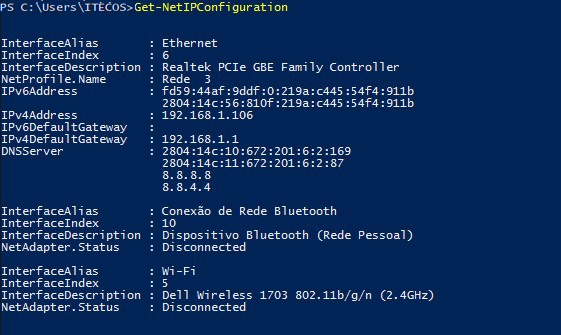






Comentários
Postar um comentário